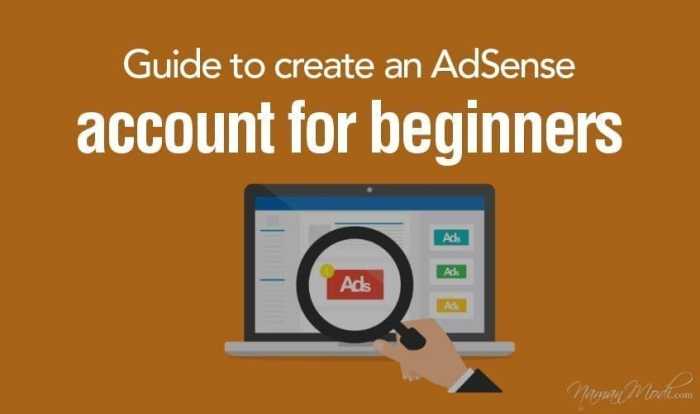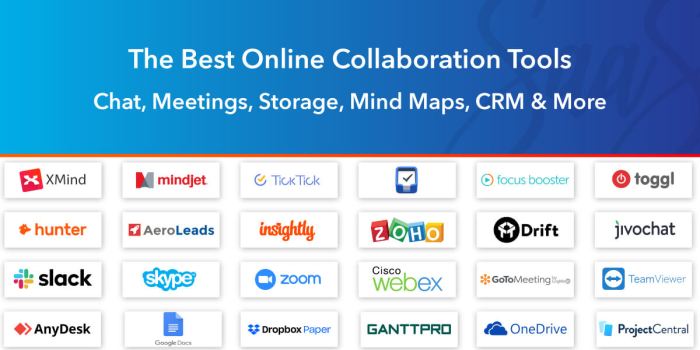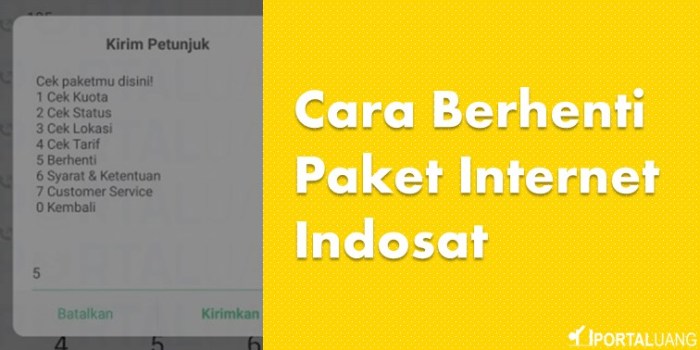7 Langkah Cara Mengatasi Android Cepat Panas Dan Kembali Normal

7 Langkah Cara Mengatasi Android Cepat Panas dan Kembali Normal: Pernahkah ponsel Android Anda terasa seperti oven mini? Layar panas menyengat, baterai terkuras cepat, dan performa menurun drastis? Jangan khawatir, masalah Android cepat panas sering terjadi dan dapat diatasi.
Artikel ini akan memberikan panduan praktis tujuh langkah untuk mengatasi masalah ini dan mengembalikan performa ponsel Anda seperti sedia kala. Siap untuk ponsel yang lebih dingin dan lebih responsif?
Pemanasan berlebih pada perangkat Android dapat disebabkan oleh berbagai faktor, mulai dari penggunaan aplikasi berat hingga pengaturan sistem yang kurang optimal. Memahami penyebabnya merupakan langkah pertama yang penting untuk menemukan solusi yang tepat. Tujuh langkah yang akan dibahas akan memberikan solusi komprehensif, mulai dari manajemen aplikasi hingga pembaruan sistem operasi.
Dengan mengikuti langkah-langkah ini, Anda dapat mengatasi masalah panas berlebih dan meningkatkan masa pakai baterai ponsel Android Anda.
Penyebab Android Cepat Panas
Pernahkah Anda merasakan ponsel Android Anda terasa seperti kompor mini setelah digunakan beberapa saat? Smartphone Android yang cepat panas memang menjengkelkan dan bisa mengindikasikan masalah yang perlu ditangani. Pemanasan berlebih pada perangkat Android dapat disebabkan oleh berbagai faktor, baik internal maupun eksternal.
Memahami penyebabnya adalah langkah pertama untuk mengatasi masalah ini dan menjaga performa ponsel Anda.
Beberapa skenario penggunaan yang umum menyebabkan overheating antara lain bermain game berat dalam waktu lama, menonton video beresolusi tinggi tanpa jeda, menjalankan banyak aplikasi secara bersamaan, penggunaan GPS yang terus menerus, atau bahkan mengisi daya sambil bermain game. Semua aktivitas ini membutuhkan daya prosesor dan grafis yang tinggi, menghasilkan panas berlebih jika tidak dikelola dengan baik.
Faktor Penyebab Pemanasan Berlebih
Berikut tabel yang merangkum beberapa penyebab umum Android cepat panas, beserta gejalanya, tingkat keparahan, dan solusi sementara:
| Penyebab | Gejala | Tingkat Keparahan | Solusi Sementara |
|---|---|---|---|
| Penggunaan aplikasi berat (game, editing video) | Bodi ponsel terasa sangat panas, performa menurun, baterai cepat habis | Tinggi | Tutup aplikasi yang tidak digunakan, matikan perangkat sejenak |
| Pengisian daya sambil digunakan | Ponsel terasa hangat, proses pengisian daya lebih lama | Sedang | Hentikan penggunaan ponsel saat pengisian daya |
| Paparan sinar matahari langsung | Ponsel terasa panas saat di luar ruangan | Rendah | Lindungi ponsel dari paparan sinar matahari langsung |
| Casing ponsel yang tidak berventilasi | Ponsel terasa lebih panas dibandingkan tanpa casing | Sedang | Gunakan casing yang berventilasi baik |
Faktor Internal dan Eksternal
Penyebab pemanasan berlebih dapat dikategorikan menjadi faktor internal dan eksternal. Faktor internal meliputi komponen perangkat keras seperti prosesor, baterai, dan sistem pendingin yang kurang efisien. Sedangkan faktor eksternal meliputi kondisi lingkungan seperti suhu ruangan yang tinggi dan penggunaan casing yang tidak memadai.
Ilustrasi Penggunaan Aplikasi Berat
Bayangkan Anda sedang memainkan game grafis tinggi. Prosesor dan GPU (Graphics Processing Unit) akan bekerja keras untuk memproses data grafis secara real-time. Aktivitas intensif ini menghasilkan panas yang signifikan. Panas tersebut akan terakumulasi di dalam perangkat, terutama di sekitar prosesor dan baterai, menyebabkan suhu perangkat meningkat drastis.
Jika sistem pendingin tidak mampu membuang panas dengan cukup efektif, suhu akan terus naik hingga mencapai titik di mana performa perangkat menurun dan bahkan bisa menyebabkan kerusakan permanen.
Mengurangi Beban Prosesor
Salah satu penyebab utama Android cepat panas adalah beban prosesor yang berlebihan. Banyak aplikasi yang berjalan di latar belakang, meskipun tidak sedang digunakan secara aktif, tetap mengonsumsi daya dan menghasilkan panas. Oleh karena itu, langkah pertama yang efektif untuk mendinginkan perangkat Anda adalah dengan mengurangi beban prosesor dengan cara menutup aplikasi latar belakang yang tidak diperlukan.
Berikut panduan langkah demi langkah untuk menutup aplikasi yang berjalan di latar belakang, serta strategi manajemen aplikasi untuk mencegah pemanasan berlebih.
Menutup Aplikasi Latar Belakang
Menutup aplikasi yang berjalan di latar belakang secara signifikan dapat mengurangi konsumsi daya dan suhu perangkat. Berikut langkah-langkahnya:
-
Buka menu pengaturan perangkat Anda. Biasanya dapat diakses melalui ikon roda gigi di layar utama.
-
Cari dan pilih opsi “Aplikasi” atau “Pengelola Aplikasi”. Nama opsi ini bisa sedikit berbeda tergantung merek dan model perangkat Anda.
-
Anda akan melihat daftar semua aplikasi yang terinstal di perangkat Anda. Cari aplikasi yang jarang atau tidak Anda gunakan, atau aplikasi yang terlihat menghabiskan banyak daya.
-
Pilih aplikasi yang ingin Anda tutup. Biasanya akan ada opsi “Paksa berhenti” atau “Berhenti”. Pilih opsi tersebut untuk menutup aplikasi sepenuhnya.
-
Ulangi langkah 3 dan 4 untuk semua aplikasi yang tidak diperlukan yang berjalan di latar belakang.
Penggunaan Aplikasi Hemat Baterai
Aplikasi hemat baterai dirancang untuk mengoptimalkan penggunaan daya dan mengurangi konsumsi energi yang berlebihan. Meskipun tidak secara langsung mendinginkan perangkat, aplikasi ini membantu mengurangi beban prosesor dengan membatasi aktivitas aplikasi latar belakang tertentu. Hal ini secara tidak langsung berkontribusi pada penurunan suhu perangkat.
Strategi Manajemen Aplikasi
Agar perangkat Anda tetap dingin dan berkinerja optimal, penting untuk menerapkan strategi manajemen aplikasi yang efektif. Hindari menginstal aplikasi yang tidak diperlukan, hapus aplikasi yang jarang digunakan, dan perbarui aplikasi secara berkala untuk memperbaiki bug dan meningkatkan efisiensi energi.
Pantau penggunaan baterai secara rutin melalui pengaturan perangkat untuk mengidentifikasi aplikasi yang boros daya.
Ilustrasi Konsumsi Daya dan Panas, 7 Langkah Cara Mengatasi Android Cepat Panas dan Kembali Normal
Bayangkan sebuah ruangan kecil dengan banyak orang di dalamnya. Setiap orang mewakili sebuah aplikasi yang berjalan. Semakin banyak orang (aplikasi), semakin sesak dan panas ruangan (perangkat) tersebut. Begitu pula dengan perangkat Android. Semakin banyak aplikasi yang berjalan bersamaan, semakin besar konsumsi daya dan panas yang dihasilkan.
Jika hanya beberapa orang (aplikasi) yang berada di ruangan (perangkat), ruangan akan lebih sejuk dan nyaman.
Mengatur Kecerahan Layar untuk Android yang Lebih Sejuk: 7 Langkah Cara Mengatasi Android Cepat Panas Dan Kembali Normal
Layar yang terlalu terang merupakan salah satu penyebab utama ponsel Android cepat panas. Kecerahan layar berdampak signifikan pada konsumsi daya baterai dan suhu perangkat. Pengaturan yang tepat dapat membantu mengurangi panas berlebih dan memperpanjang usia baterai.
Pada langkah ini, kita akan membahas bagaimana pengaturan kecerahan layar yang optimal dapat menjaga suhu Android tetap normal. Kita akan melihat bagaimana fitur kecerahan otomatis bekerja dan membandingkan konsumsi daya antara kecerahan tinggi dan rendah.
Pengaruh Kecerahan Layar terhadap Konsumsi Daya dan Suhu
Layar merupakan komponen yang paling boros daya pada smartphone. Semakin tinggi kecerahan layar, semakin banyak daya yang dikonsumsi, dan secara langsung meningkatkan suhu perangkat. Hal ini karena backlighting layar membutuhkan energi yang cukup besar untuk menghasilkan cahaya yang terang.
Energi yang berlebih ini kemudian diubah menjadi panas, sehingga perangkat terasa lebih hangat bahkan panas.
Pengaturan Kecerahan Layar yang Optimal
Untuk menghemat baterai dan mengurangi panas, disarankan untuk mengatur kecerahan layar seminimal mungkin, namun tetap nyaman untuk dilihat. Hindari menggunakan kecerahan maksimum kecuali benar-benar diperlukan. Menyesuaikan kecerahan secara manual sesuai kondisi pencahayaan sekitar adalah cara yang efektif.
Penggunaan Fitur Kecerahan Otomatis
Kebanyakan ponsel Android memiliki fitur kecerahan otomatis yang secara cerdas menyesuaikan kecerahan layar berdasarkan kondisi pencahayaan sekitar. Fitur ini menggunakan sensor cahaya ambient untuk mendeteksi tingkat cahaya dan menyesuaikan kecerahan layar secara otomatis. Meskipun praktis, fitur ini terkadang kurang akurat dan mungkin tidak selalu memberikan pengaturan kecerahan yang paling optimal untuk menghemat daya dan mengurangi panas.
Oleh karena itu, disarankan untuk tetap memantau dan menyesuaikan pengaturan secara manual jika diperlukan.
Perbandingan Konsumsi Daya dan Suhu Berdasarkan Tingkat Kecerahan
Tabel berikut memberikan perkiraan konsumsi daya dan suhu perangkat berdasarkan tingkat kecerahan layar. Nilai-nilai ini bersifat estimasi dan dapat bervariasi tergantung pada model perangkat dan kondisi penggunaan.
| Tingkat Kecerahan | Konsumsi Daya (Estimasi) | Suhu Perangkat (Estimasi) | Rekomendasi Penggunaan |
|---|---|---|---|
| Tinggi (100%) | 25% | 40°C | Gunakan hanya jika benar-benar diperlukan |
| Sedang (50%) | 15% | 35°C | Cocok untuk penggunaan di dalam ruangan dengan pencahayaan cukup |
| Rendah (25%) | 8% | 30°C | Ideal untuk penggunaan di ruangan gelap atau redup |
| Otomatis | 12-20% | 32-38°C | Praktis, tetapi perlu pemantauan manual |
Keuntungan Menggunakan Mode Gelap (Dark Mode)
Mengaktifkan mode gelap (dark mode) juga dapat membantu mengurangi konsumsi daya dan suhu perangkat. Pada layar AMOLED atau OLED, piksel hitam benar-benar mati, sehingga menghemat energi dan mengurangi panas yang dihasilkan. Meskipun pada layar LCD perbedaannya tidak terlalu signifikan, dark mode masih dapat membantu mengurangi ketegangan mata dan membuat pengalaman penggunaan lebih nyaman.
Mengoptimalkan Pengaturan Lokasi
Penggunaan GPS dan layanan lokasi secara terus-menerus ternyata bisa menjadi salah satu penyebab Android Anda cepat panas. Layanan ini membutuhkan daya baterai yang cukup besar dan prosesor bekerja keras untuk memproses data lokasi. Oleh karena itu, mengoptimalkan pengaturan lokasi sangat penting untuk menjaga suhu perangkat tetap normal dan memperpanjang masa pakai baterai.
Berikut ini penjelasan lebih detail mengenai pengaturan lokasi dan dampaknya terhadap suhu perangkat Android Anda.
Mode Lokasi dan Dampaknya pada Suhu Perangkat
Android menawarkan beberapa mode lokasi yang dapat dipilih sesuai kebutuhan. Setiap mode memiliki tingkat akurasi dan konsumsi daya yang berbeda, yang secara langsung memengaruhi suhu perangkat.
- Akurasi Tinggi:Mode ini menggunakan GPS, Wi-Fi, dan jaringan seluler untuk menentukan lokasi Anda dengan akurasi paling tinggi. Namun, mode ini juga paling boros daya dan paling membuat perangkat panas, karena prosesor bekerja keras untuk menggabungkan data dari berbagai sumber.
- Penghemat Baterai:Mode ini mengutamakan penghematan daya dengan hanya menggunakan Wi-Fi dan jaringan seluler untuk menentukan lokasi. Akurasi lokasi mungkin sedikit berkurang, tetapi suhu perangkat akan lebih terkendali dan baterai lebih awet.
- Hanya Perangkat:Mode ini hanya menggunakan GPS untuk menentukan lokasi. Akurasinya tinggi, tetapi sangat boros daya dan menyebabkan perangkat cepat panas, terutama jika digunakan dalam waktu lama.
Ilustrasi Penggunaan GPS Berkelanjutan dan Peningkatan Suhu
Bayangkan Anda menggunakan aplikasi navigasi dengan GPS aktif selama perjalanan jauh. Prosesor terus-menerus menerima dan memproses sinyal GPS, melakukan perhitungan posisi, dan menampilkan informasi di layar. Aktivitas ini menghasilkan panas yang signifikan, dan jika dilakukan dalam waktu lama, dapat menyebabkan perangkat menjadi sangat panas.
Ilustrasi sederhana: Sebuah grafik yang menunjukkan peningkatan suhu perangkat secara bertahap seiring dengan durasi penggunaan GPS yang terus menerus. Grafik akan menunjukkan garis yang naik secara signifikan ketika GPS digunakan dalam mode “Akurasi Tinggi” dibandingkan dengan mode “Penghemat Baterai” atau “Hanya Perangkat”.
Panduan Mengaktifkan dan Menonaktifkan Layanan Lokasi
Berikut panduan singkat kapan sebaiknya mengaktifkan dan menonaktifkan layanan lokasi untuk meminimalisir pemanasan perangkat:
- Aktifkan:Saat benar-benar membutuhkan akurasi lokasi tinggi, seperti saat menggunakan aplikasi navigasi, layanan pengiriman makanan, atau aplikasi berbasis lokasi lainnya.
- Nonaktifkan:Saat tidak menggunakan aplikasi yang memerlukan akses lokasi. Anda juga bisa menggunakan mode “Penghemat Baterai” sebagai alternatif untuk mengurangi konsumsi daya dan panas.
Membatasi Penggunaan Fitur Latar Belakang
Salah satu penyebab utama Android cepat panas adalah aktivitas berlebih dari aplikasi dan fitur yang berjalan di latar belakang. Aplikasi-aplikasi ini terus menerus mengakses data, memproses informasi, dan melakukan sinkronisasi, sehingga menghabiskan daya baterai dan menghasilkan panas berlebih. Oleh karena itu, membatasi penggunaan fitur latar belakang sangat penting untuk menjaga suhu perangkat tetap normal.
Langkah ini melibatkan identifikasi dan pengaturan aplikasi serta fitur yang boros daya, serta memahami bagaimana sinkronisasi data latar belakang berkontribusi pada pemanasan perangkat. Dengan mengelola fitur-fitur ini, kita dapat secara efektif mengurangi beban kerja pada prosesor dan mengurangi panas yang dihasilkan.
Identifikasi Fitur Latar Belakang yang Boros Daya
Beberapa aplikasi cenderung lebih boros daya daripada yang lain. Aplikasi dengan fitur lokasi, sinkronisasi data secara real-time, atau yang terus-menerus memperbarui informasi di latar belakang biasanya menjadi penyebab utama. Perhatikan aplikasi mana yang paling sering digunakan dan yang memiliki notifikasi yang terus muncul, karena ini seringkali indikasi aktivitas latar belakang yang intensif.
Menonaktifkan atau Membatasi Fitur Latar Belakang
Cara menonaktifkan atau membatasi fitur latar belakang berbeda-beda tergantung pada versi Android dan jenis perangkat. Umumnya, Anda dapat mengakses pengaturan ini melalui menu “Setelan” atau “Pengaturan”, lalu cari opsi seperti “Penggunaan Baterai”, “Aplikasi”, atau “Manajemen Aplikasi”. Di sana, Anda bisa melihat daftar aplikasi dan tingkat penggunaan baterainya.
Aplikasi yang menggunakan daya baterai secara berlebihan dapat dibatasi atau dinonaktifkan agar tidak berjalan di latar belakang.
Pengaruh Sinkronisasi Data Latar Belakang terhadap Suhu Perangkat
Sinkronisasi data latar belakang, seperti email, kalender, dan media sosial, secara konstan mengunduh dan mengunggah data. Proses ini membutuhkan sumber daya pemrosesan yang signifikan, yang dapat menyebabkan peningkatan suhu perangkat. Semakin sering sinkronisasi dilakukan, semakin besar kemungkinan perangkat menjadi panas.
Menyesuaikan frekuensi sinkronisasi atau menonaktifkannya sama sekali dapat membantu mengurangi beban kerja dan suhu perangkat.
Daftar Fitur Latar Belakang yang Sebaiknya Dikontrol
Berikut beberapa fitur latar belakang yang sebaiknya dikontrol penggunaannya untuk mencegah pemanasan berlebih:
- Sinkronisasi email
- Sinkronisasi kalender
- Sinkronisasi kontak
- Pembaruan aplikasi otomatis
- Lokasi (GPS)
- Wi-Fi dan Bluetooth yang aktif terus-menerus
- Aplikasi media sosial yang aktif di latar belakang
Mengelola Notifikasi dan Pembaruan Aplikasi Secara Manual
Banyak aplikasi secara otomatis mengirimkan notifikasi dan melakukan pembaruan di latar belakang. Untuk mengurangi beban pada sistem, Anda dapat mengatur aplikasi untuk hanya memberikan notifikasi ketika diperlukan dan melakukan pembaruan aplikasi secara manual. Anda dapat mengontrol pengaturan notifikasi di menu pengaturan masing-masing aplikasi.
Untuk pembaruan aplikasi, Anda dapat memeriksa dan menginstal pembaruan secara berkala melalui Google Play Store, bukan mengandalkan pembaruan otomatis yang berjalan di latar belakang. Dengan cara ini, Anda dapat mengontrol kapan perangkat melakukan aktivitas yang membutuhkan banyak daya dan menghasilkan panas.
Mengatasi Android Cepat Panas: Case yang Tepat

Setelah melakukan beberapa langkah sebelumnya, pemilihan case yang tepat juga berperan penting dalam menjaga suhu Android Anda. Case yang baik akan membantu meminimalisir panas berlebih dan menjaga performa ponsel Anda tetap optimal. Pemilihan material dan desain case sangat berpengaruh pada kemampuannya dalam membuang panas.
Material Case dan Pengaruhnya Terhadap Suhu
Berbagai material case menawarkan kemampuan pendinginan yang berbeda. Berikut perbandingan beberapa jenis material case yang umum digunakan:
| Jenis Material | Kemampuan Disipasi Panas | Kelebihan | Kekurangan |
|---|---|---|---|
| Silikon | Rendah | Fleksibel, melindungi dari benturan ringan, beragam pilihan warna dan desain. | Menahan panas, dapat membuat ponsel terasa lebih hangat. |
| Plastik (Hard Case) | Sedang | Kaku, perlindungan yang lebih baik daripada silikon, desain beragam. | Masih dapat menahan panas, meskipun lebih baik daripada silikon. |
| Logam | Tinggi | Membuang panas dengan cepat, memberikan perlindungan yang baik. | Bisa terasa dingin di tangan, dan berpotensi menyebabkan panas berlebih jika ponsel sudah sangat panas, karena logam dapat menghantarkan panas dengan sangat baik. |
Memilih Case yang Tepat Berdasarkan Kebutuhan
Pemilihan case yang tepat bergantung pada prioritas Anda. Jika prioritas utama adalah perlindungan maksimal, case yang terbuat dari plastik keras mungkin menjadi pilihan yang baik. Namun, jika Anda menginginkan pendinginan yang optimal, case dengan ventilasi yang baik dan terbuat dari material yang dapat membuang panas dengan efisien, seperti case dengan desain berlubang atau material tertentu, akan lebih direkomendasikan.
Pertimbangkan juga ketebalan case; case yang terlalu tebal dapat menghambat pelepasan panas.
Pengaruh Ketebalan Case terhadap Pembuangan Panas
Case yang terlalu tebal dapat menjadi penghalang bagi proses pembuangan panas dari perangkat. Lapisan material yang tebal akan memerangkap panas di dalam, sehingga suhu ponsel akan meningkat. Oleh karena itu, disarankan untuk memilih case dengan ketebalan yang pas dan tidak terlalu menebal, terutama di area yang terdapat komponen pembuangan panas.
Langkah 6: Memperbarui Perangkat Lunak
Sistem operasi Android yang usang seringkali menjadi penyebab utama ponsel cepat panas. Pembaruan sistem operasi biasanya berisi perbaikan bug, peningkatan kinerja, dan optimasi penggunaan daya baterai. Dengan memperbarui sistem, Anda secara tidak langsung memperbaiki masalah pemanasan berlebih yang mungkin disebabkan oleh bug-bug pada versi Android sebelumnya.
Berikut langkah-langkah untuk memeriksa dan menginstal pembaruan sistem Android. Pastikan Anda terhubung ke jaringan Wi-Fi yang stabil sebelum memulai proses ini untuk menghindari penggunaan data seluler yang berlebihan dan potensi masalah koneksi selama proses pembaruan.
Cara Memeriksa dan Menginstal Pembaruan Sistem
-
Buka menu “Pengaturan” pada perangkat Android Anda. Biasanya ikonnya berbentuk roda gigi.
-
Cari dan pilih opsi “Sistem” atau “Tentang Ponsel”. Nama menu ini mungkin sedikit berbeda tergantung pada merek dan model ponsel Anda.
-
Temukan dan ketuk opsi “Pembaruan Sistem” atau “Pembaruan Perangkat Lunak”.
-
Perangkat Anda akan secara otomatis memeriksa ketersediaan pembaruan. Jika ada pembaruan yang tersedia, Anda akan melihat notifikasi dan pilihan untuk mengunduhnya.
-
Ikuti petunjuk di layar untuk mengunduh dan menginstal pembaruan. Pastikan baterai ponsel Anda terisi setidaknya 50% sebelum memulai proses ini untuk menghindari masalah saat proses instalasi berlangsung.
-
Setelah pembaruan selesai diinstal, perangkat Anda akan secara otomatis melakukan restart. Jangan mematikan perangkat selama proses ini berlangsung.
Perbaikan Bug dan Optimasi Performa Setelah Pembaruan
Pembaruan sistem Android seringkali mencakup perbaikan bug yang menyebabkan pemanasan berlebih. Bug-bug ini bisa berupa masalah pada aplikasi latar belakang, proses sistem yang tidak efisien, atau masalah pada pengelolaan daya. Dengan menginstal pembaruan, bug-bug tersebut dapat diperbaiki, sehingga mengurangi beban kerja prosesor dan mengurangi suhu perangkat.
Selain itu, pembaruan juga seringkali mencakup optimasi kinerja dan manajemen daya yang lebih baik. Ini dapat meningkatkan efisiensi penggunaan daya baterai dan mengurangi pemanasan berlebih, bahkan saat melakukan aktivitas yang intensif seperti bermain game atau menonton video beresolusi tinggi.
Sumber Pembaruan Sistem Android yang Terpercaya
Pembaruan sistem Android yang terpercaya hanya dapat diperoleh melalui pengaturan perangkat Anda sendiri. Jangan pernah mengunduh dan menginstal pembaruan dari sumber pihak ketiga yang tidak dikenal, karena hal ini dapat membahayakan keamanan dan stabilitas perangkat Anda. Google Play Store dan situs web resmi pabrikan ponsel Anda merupakan satu-satunya sumber pembaruan yang aman dan terpercaya.
Ilustrasi Proses Pembaruan dan Dampaknya
Bayangkan sebuah grafik batang. Batang pertama mewakili suhu perangkat sebelum pembaruan, menunjukkan suhu yang tinggi dan tidak stabil. Setelah pembaruan diinstal (batang kedua), suhu perangkat menurun secara signifikan dan menjadi lebih stabil, menunjukkan peningkatan performa dan efisiensi daya.
Grafik ini menggambarkan bagaimana pembaruan sistem dapat memperbaiki masalah pemanasan berlebih dan meningkatkan kinerja secara keseluruhan.
Langkah-Langkah Mengatasi Android Cepat Panas
Setelah mencoba berbagai cara, dan ponsel Android Anda masih mengalami panas berlebih, langkah terakhir yang bisa Anda coba adalah factory reset. Ini merupakan langkah yang cukup drastis karena akan menghapus semua data di ponsel Anda, jadi pastikan Anda sudah mempersiapkan diri dengan baik sebelum melakukannya.
Kapan Factory Reset Diperlukan
Factory resetatau mengembalikan pengaturan pabrik hanya direkomendasikan sebagai solusi terakhir ketika langkah-langkah sebelumnya tidak berhasil mengatasi masalah panas berlebih pada Android Anda. Penyebab panas berlebih yang mungkin memerlukan factory resetantara lain adalah bugsistem operasi yang serius, aplikasi yang bermasalah dan terus berjalan di latar belakang, atau bahkan kerusakan perangkat keras yang terdeteksi oleh sistem.
Sebelum melakukan langkah ini, pastikan Anda sudah mencoba semua solusi lain yang telah dijelaskan sebelumnya.
Langkah-Langkah Melakukan Factory Reset
Berikut langkah-langkah melakukan factory resetpada perangkat Android. Perlu diingat bahwa langkah-langkah ini bisa sedikit berbeda tergantung merek dan model ponsel Anda. Sebaiknya Anda merujuk ke panduan resmi dari produsen ponsel Anda untuk petunjuk yang lebih spesifik.
-
Matikan semua aplikasi yang sedang berjalan di latar belakang.
-
Buka menu “Pengaturan” (Settings) di ponsel Anda.
-
Cari dan pilih menu “Sistem” atau “General Management”. Nama menu ini bisa sedikit berbeda tergantung merek dan model ponsel.
-
Cari dan pilih opsi “Reset” atau “Reset options”.
-
Pilih opsi “Factory data reset” atau “Reset all settings”.
-
Konfirmasikan pilihan Anda. Anda mungkin akan diminta untuk memasukkan PIN, pola, atau password Anda.
-
Tunggu hingga proses factory resetselesai. Proses ini bisa memakan waktu beberapa menit.
Risiko dan Konsekuensi Factory Reset
Melakukan factory resetakan menghapus semua data pada ponsel Anda, termasuk aplikasi, foto, video, kontak, dan pengaturan lainnya. Data yang tersimpan di kartu SD eksternal biasanya tidak terpengaruh, namun tetap disarankan untuk melakukan backup data di kartu SD juga sebagai langkah pencegahan.
Setelah factory reset, ponsel Anda akan kembali ke pengaturan pabrik seperti saat pertama kali dibeli. Oleh karena itu, sangat penting untuk melakukan backup data sebelum melakukan factory reset.
Hal-Hal yang Perlu Dipersiapkan Sebelum Factory Reset
- Backup semua data penting, seperti foto, video, kontak, dan dokumen penting ke penyimpanan cloud (Google Drive, Dropbox, dll.) atau komputer.
- Catat akun Google dan password Anda, karena Anda akan perlu masuk kembali setelah factory reset.
- Pastikan baterai ponsel Anda terisi penuh atau setidaknya di atas 50% sebelum memulai proses factory reset.
- Siapkan koneksi internet yang stabil jika Anda berencana untuk mengembalikan data dari penyimpanan cloud setelah factory reset.
Langkah-Langkah Backup Data Sebelum Factory Reset
Proses backup data bisa dilakukan melalui berbagai cara, tergantung jenis data yang ingin Anda simpan. Untuk kontak, Anda bisa menggunakan sinkronisasi dengan akun Google. Untuk foto dan video, Anda bisa menggunakan Google Photos atau layanan penyimpanan cloud lainnya.
Untuk aplikasi, sebagian besar aplikasi akan secara otomatis menyimpan data di cloud jika Anda telah masuk dengan akun Google. Namun, selalu disarankan untuk melakukan backup manual sebagai langkah pencegahan.
Sebagai contoh, untuk melakukan backup foto dan video, Anda bisa menghubungkan ponsel ke komputer melalui kabel USB dan menyalin semua file ke folder di komputer Anda. Atau, Anda dapat menggunakan aplikasi Google Photos untuk melakukan backup otomatis ke cloud. Pastikan Anda memiliki cukup ruang penyimpanan di cloud atau di komputer Anda sebelum memulai proses backup.
Ringkasan Penutup

Mengatasi Android yang cepat panas tidak selalu memerlukan keahlian teknis yang rumit. Dengan memahami penyebabnya dan menerapkan tujuh langkah sederhana yang telah dijelaskan, Anda dapat secara efektif mengurangi suhu perangkat dan meningkatkan performanya. Ingatlah bahwa pencegahan lebih baik daripada pengobatan, jadi terapkan kebiasaan penggunaan yang baik untuk mencegah masalah ini di masa mendatang.
Nikmati pengalaman menggunakan ponsel Android yang lebih nyaman dan efisien!
Pertanyaan dan Jawaban
Apakah sering mengisi daya hingga 100% menyebabkan Android cepat panas?
Memang benar, mengisi daya hingga 100% secara terus menerus dapat menghasilkan panas berlebih dan memperpendek usia baterai dalam jangka panjang. Sebaiknya hentikan pengisian daya sebelum mencapai 100%.
Apakah bermain game berat selalu menyebabkan Android cepat panas?
Ya, game berat membutuhkan banyak daya pemrosesan dan grafis, sehingga menghasilkan panas yang signifikan. Bermain game dalam waktu lama tanpa jeda dapat memperparah kondisi ini.
Bagaimana cara mengetahui suhu Android saya?
Beberapa aplikasi pihak ketiga dapat menampilkan suhu perangkat. Anda juga dapat merasakannya secara langsung, jika terasa sangat panas, itu indikasi suhu yang tidak normal.